如何用PS制作色彩缤纷的拖尾立体字?
1、创建新文件,大小1400px * 800px,然后设置淡蓝色背景;

2、创建新图层,使用白色柔和的笔刷工具在画布中心点上白点;

3、新图层的混合模式设置为"柔光";

4、效果如下;

5、通过这一步,加入3d文字效果,首先使用文字工具,淡粉色,输入一行字;

6、PS CS6下,字体图层, 3D>从所选图层新建3d凸出,具体设置如下;
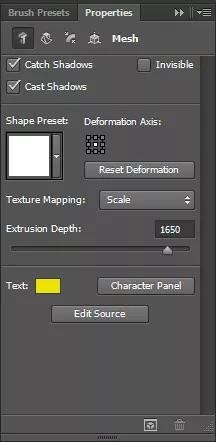
7、变形;

8、盖子;
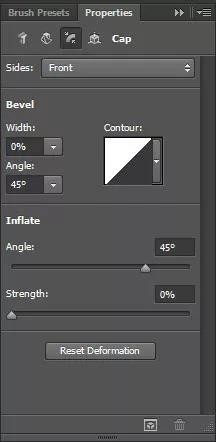
9、坐标;

10、材质;

11、无线光;

12、渲染3d字体,并且转换为智能对象,得到效果如下;

13、利用自由变换 将字体旋转一定角度;

14、新建下面两个调整图层,作为文字图层的剪贴蒙版,水平;
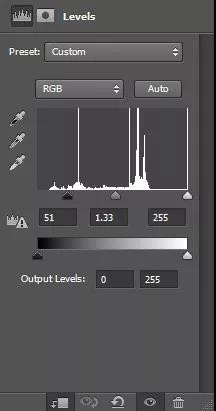
15、曲线;
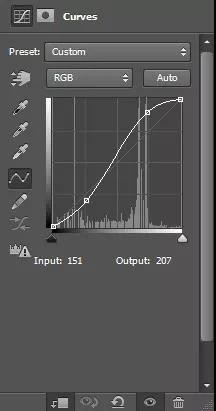
16、效果如下;

17、需要给图像中增加一些水果,用PS打开Fruit Stock图像,选择一组水果;

18、将选中的部分复制粘贴近文字文件中,并重新调整大小;

19、重复上述步骤,可以多混入一点水果;

20、将所有的水果图层合并,然后复制几次;

21、在最顶层的图层中,采用滤镜>扭曲>海洋波纹,如下设置;

22、效果如下;

23、将海洋波纹图层复制几次,按下图中那样将他们环绕与文字周围;

24、几乎要完工了!可以为水果图层加入一点液化滤镜效果;


25、过笔刷,添加了云彩和水中气泡的效果;

26、个人建议
最终效果如图所示。

声明:本网站引用、摘录或转载内容仅供网站访问者交流或参考,不代表本站立场,如存在版权或非法内容,请联系站长删除,联系邮箱:site.kefu@qq.com。
阅读量:178
阅读量:70
阅读量:140
阅读量:106
阅读量:169